Раньше восстановление удаленных приложений с iPhone или iPad означало полагаться на резервную копию или просто покупать ее снова. Но теперь эти способы ушли в прошлое. По сравнению с тем, что было раньше, восстановить случайно удаленные приложения на iPhone или iPad довольно просто.
Благодаря iCloud управление приложениями становится простым и беспроблемным. Более того, повторная загрузка приложения ничего не стоит, если вы уже приобрели приложение.
Как восстановить удаленные приложения на iPhone и iPad
Если вы настроили семейный доступ на своем iPhone, вы можете увидеть опцию «Мои покупки» на экране «Все покупки». В противном случае метод восстановления удаленных приложений остается прежним в iOS 13/14 и более ранних версиях iOS.
- Запустите App Store на своем устройстве iOS.
- Теперь нажмите на значок профиля в правом верхнем углу.
- Затем нажмите «Приобретено».

- Коснитесь Мои покупки.
- Теперь нажмите меню «Не на этом iPhone» вверху.
- Найдите приложение, которое вы удалили и хотите переустановить. Затем нажмите на значок облака рядом с приложением, и установка начнется.

Кроме того, вы также можете найти купленное приложение в App Store.
СБЕР, ВЕРНИСЬ! Как установить Сбербанк, СБОЛ и удалённые приложения на iPhone?
Программы для Windows, мобильные приложения, игры — ВСЁ БЕСПЛАТНО, в нашем закрытом телеграмм канале — Подписывайтесь:)
При загрузке приложения (за которое вы уже заплатили) с вас больше не будет взиматься плата.
Вы также можете прочитать наше руководство, чтобы узнать все, что вам нужно знать о восстановлении удаленных фотографий.
Теперь, когда вы знаете, как работает этот трюк, используйте его, чтобы легко переустановить удаленные приложения на iPhone и iPad. Выходя за рамки этого простого взлома, мы рассмотрели довольно много сообщений, связанных с App Store. Например, вы можете остановить автоматическое воспроизведение видео перед воспроизведением, а также отфильтровать отзывы. Посмотрите на них, чтобы получить от этого максимум удовольствия.
Есть вопросы? Спрашивайте в комментариях!
Вы также можете взглянуть на эти сообщения:
Программы для Windows, мобильные приложения, игры — ВСЁ БЕСПЛАТНО, в нашем закрытом телеграмм канале — Подписывайтесь:)
Источник: autotak.ru
Как восстановить случайно удаленное приложение на айфоне
iPhone — один из самых популярных смартфонов в мире. Несмотря на простоту использования, у пользователей могут возникать проблемы, когда приложения случайно удаляются. Но не стоит паниковать: в этой статье мы расскажем, как быстро и легко восстановить удаленное приложение на iPhone.
Как восстановить удаленные файлы в айфоне #shorts
- Как вернуть приложение из удаленных
- Как восстановить случайно удаленные приложения
- Что делать если случайно удалили приложение с экрана домой
- Как установить удаленное приложение на iPhone
- Полезные советы и выводы
Как вернуть приложение из удаленных
Первый и самый простой способ вернуть удаленное приложение — воспользоваться App Store. Для этого нужно запустить приложение, перейти в раздел «Приобретенные» и найти удаленное приложение. Если раньше приложение было установлено, рядом с ним будет значок облака. Нажмите на него, и приложение будет автоматически загружено на iPhone.
Кроме того, вы можете использовать Google Play, если приложение было установлено на Android устройстве и было синхронизировано с iCloud. В этом случае необходимо найти приложение в Google Play и установить его на iPhone.
Как восстановить случайно удаленные приложения
Если приложение не отображается в разделе «Приобретенные», то следуйте инструкции:
- Зайдите в меню «Настройки» на iPhone.
- Перейдите в раздел «Приложения» или «Приложения и возможности» и найдите удаленное приложение.
- Если у приложения есть дополнительные параметры, перейдите на соответствующую страницу и нажмите кнопку «Восстановить», если это возможно.
В некоторых случаях дополнительные параметры могут быть недоступны или кнопка «Восстановить» может быть неактивной. В этом случае необходимо использовать другие способы восстановления.
Что делать если случайно удалили приложение с экрана домой
Если приложение было удалено с экрана домой, то его можно восстановить следующим образом:
- Откройте меню «Настройки» на iPhone.
- Перейдите в раздел «Основные» и выберите «Перенос или сброс iPhone».
- Коснитесь «Сбросить настройки «Домой»» и затем «Сбросить экран «Домой»».
- Все созданные Вами папки будут удалены, а загруженные ранее приложения разместятся в алфавитном порядке после приложений, встроенных в iPhone.
Как установить удаленное приложение на iPhone
Если удаленное приложение не отображается в разделе «Приобретенные», то его можно установить другим способом:
- Подключите iPhone к компьютеру.
- Запустите iTunes и перейдите в раздел «Управление приложениями».
- Выберите раздел «Медиатека» и найдите приложение в поисковой строке.
- Выберите приложение и нажмите кнопку «Установить».
- Дождитесь окончания установки и отключите iPhone от компьютера.
Полезные советы и выводы
- Чтобы избежать случайного удаления приложений, необходимо быть внимательным при использовании iPhone.
- Однако если приложение все-таки было удалено, не стоит паниковать — его можно легко восстановить.
- Если приложение не отображается в разделе «Приобретенные», попробуйте восстановить его с помощью Google Play или iTunes.
- Если ни один из способов не работает, обратитесь в службу поддержки Apple. Может быть, они смогут помочь восстановить приложение.
- В любом случае не стоит скачивать приложения из ненадежных источников, так как это может привести к нарушению безопасности данных и работе устройства в целом.
Можно ли в айфоне восстановить удаленное приложение
Если вы случайно удалили приложение на своем iPhone, не расстраивайтесь — возможно его можно восстановить. Для этого вам нужно открыть приложение «Файлы» и перейти на вкладку «Обзор», а затем на экран «Места». Нажмите на «Недавно удаленные» и выберите приложение, которое вы хотите вернуть.
Нажмите кнопку «Восстановить» и, если все прошло успешно, приложение будет перенесено на ваш домашний экран. Однако, данная функция работает только для тех приложений, которые поддерживают возможность автоматического сохранения в облаке. Если приложение не поддерживает такой функционал, то, к сожалению, его уже нельзя будет восстановить.
Как восстановить удаленные приложения на айфоне
Если вы случайно удалили приложение на своем iPhone и хотите его восстановить, есть несколько способов сделать это. Один из самых простых — восстановить удаленное приложение из резервной копии iCloud. Для этого вам нужно включить устройство и следовать инструкциям на экране настройки до тех пор, пока не увидите вариант «Восстановить из копии в iCloud».
Затем войдите в свою учетную запись iCloud и выберите нужную резервную копию, содержащую удаленное вами приложение. Если вы ранее не создавали резервную копию iCloud, то восстановить удаленное приложение можно через App Store. Откройте App Store, найдите удаленное приложение в списке загруженных ранее, а затем нажмите кнопку «Загрузить» для его восстановления на устройстве.
Как вернуть приложение из удаленных
Если вы случайно удалили приложение на своем мобильном устройстве, не стоит паниковать. Самый простой способ восстановления приложения — использовать Google Play. Если вы помните название программы, имя разработчика и логотип, то вы можете найти приложение в магазине и снова скачать его.
Однако, это возможно только в том случае, если вы удалили приложение недавно, и оно все еще доступно для скачивания в Google Play. Если же приложения уже не существует в магазине, то можно использовать резервную копию (если она была создана заранее), просто скачав ее из облачного сервиса. Кроме того, некоторые приложения могут сохранять данные на вашей учетной записи Google, что позволяет сохранить прогресс в играх и другие персональные настройки даже после удаления приложения.
Как восстановить удаленное приложение в айфоне
Если вы случайно удалили встроенное приложение на своем устройстве Apple iPhone, то есть несколько простых шагов, чтобы его вернуть. Сначала откройте App Store на своем устройстве iOS,а затем выполните поиск удаленной программы. Не забудьте указать точное имя программы для поиска. Найдите значок восстановления программы и нажмите на него, дождитесь, пока программа не восстановится.
Программа появится на вашем главном экране (экране «Домой») и будет готова к использованию. Восстановление удаленных приложений на iPhone проще, чем вы можете подумать. Следуйте этим простым инструкциям, и вы сможете быстро восстановить удаленную программу без каких-либо проблем.
Если вы случайно удалили приложение на своем айфоне, не паникуйте! Есть простой способ восстановить его в несколько кликов. Для этого запустите App Store и выберите в правом верхнем углу значок своего профиля. Там найдите вкладку «Приобретено». Если вы выберете вкладку «Все», вы сможете увидеть все приложения, которые есть в вашем аккаунте.
Здесь у установленных приложений будет кнопка «Открыть», а у удаленных — небольшой значок облака. Чтобы восстановить удаленное приложение, просто нажмите на этот значок облака рядом с приложением, которое вы хотите вернуть. После этого приложение начнет загружаться на ваш телефон и скоро вы сможете пользоваться им снова. Таким образом, возврат случайно удаленных приложений на айфоне довольно простой процесс и не вызывает никаких проблем.
Удаление приложений — это процесс, при котором с компьютера удаляются ненужные или неработающие программы или приложения. Удаление приложений может освободить место на диске, повысить производительность системы и избавить от ошибок. В Windows 11 есть несколько способов удалить приложения: через панель управления, через параметры или через меню Пуск. Для удаления приложения нужно выбрать его в списке и нажать кнопку Удалить, а затем подтвердить действие. Некоторые приложения могут запускать свой собственный деинсталлятор, который может потребовать дополнительных шагов.
Источник: svyazin.ru
Как найти и восстановить удаленные приложения на iOS и Android
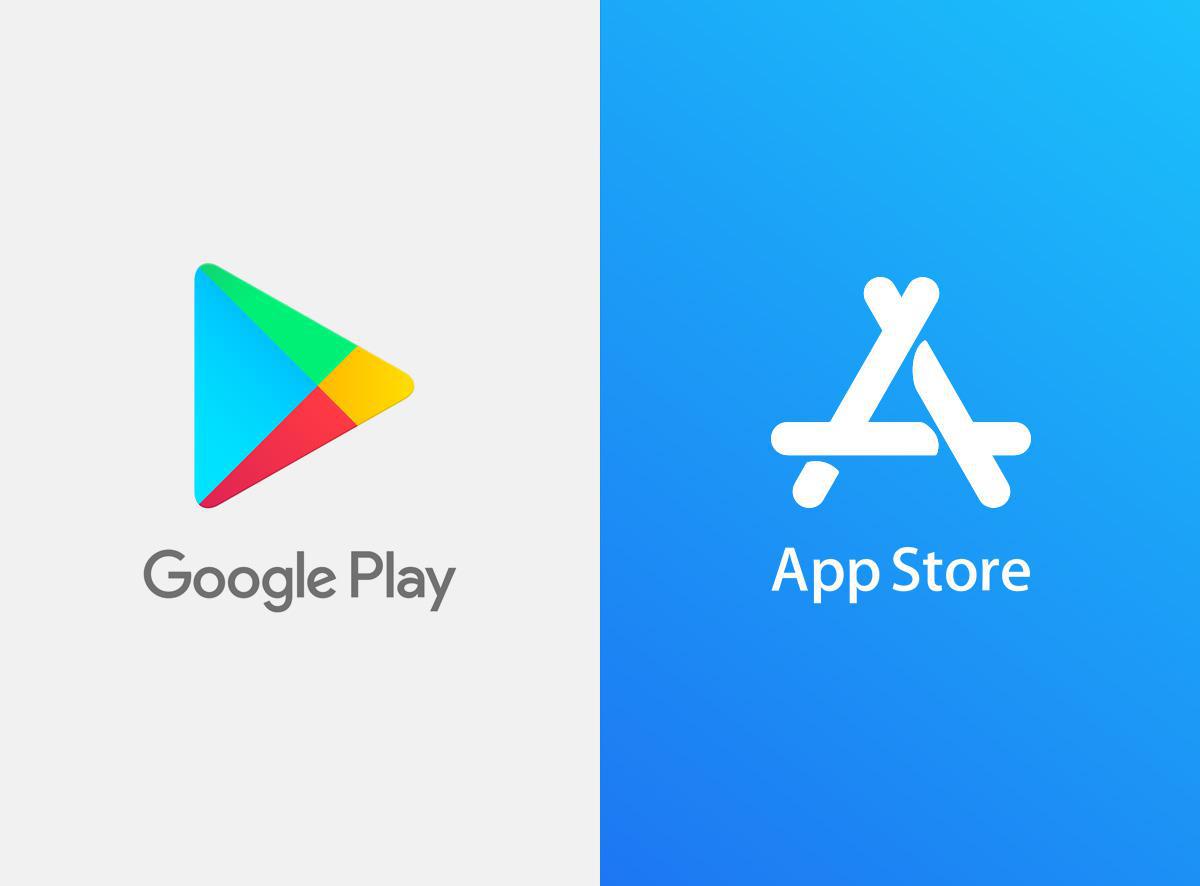
Вы когда-нибудь удаляли приложение из-за необъяснимого сбоя или ошибки? Или, может быть, вам пришлось установить приложение для какой-то временной работы, но оно снова вам понадобится. В любом случае, вот как вы можете найти и восстановить недавно удаленные приложения на Андроид и iOS.
Если вместо этого вы хотите восстановить некоторые удаленные файлы на своем устройстве Android, обратитесь к нашему подробному руководству, чтобы узнать, как это сделать.
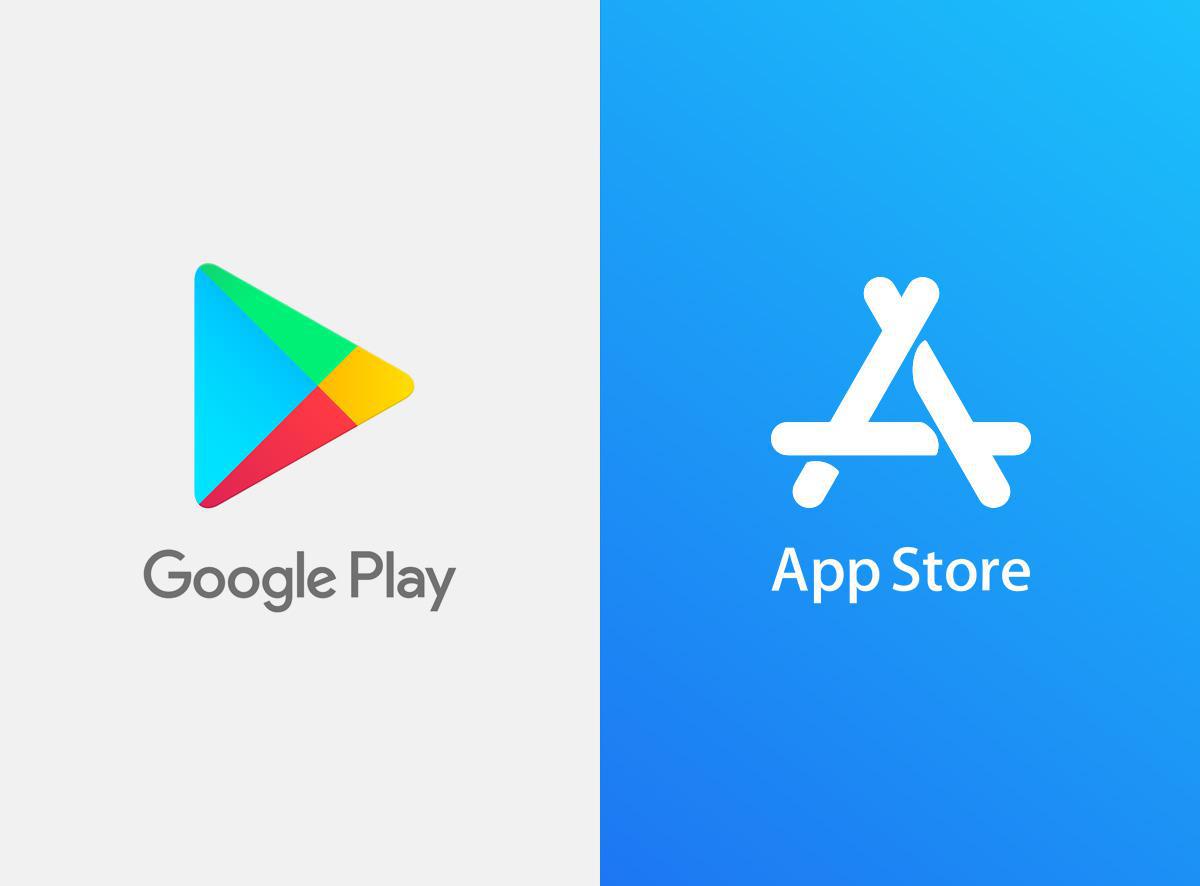
На Android
В этом разделе рассказывается, как найти и восстановить удаленные приложения на телефонах Android. Используйте оглавление выше, чтобы перейти к iOS-раздел если у вас есть айфон.
Поиск удаленных приложений
Большинство приложений на телефон Android устанавливаются через Google Играть Магазин. К счастью, когда вы устанавливаете приложение, Play Store автоматически регистрирует его и синхронизирует с вашей учетной записью Google.
Следовательно, даже когда вы удалите это приложение, вы сможете найти его позже в своем Библиотека. Таким образом, если рассматриваемое приложение было платным, вы можете переустановить его бесплатно в любое время при условии, что используете ту же учетную запись Google, которую использовали для покупки этого приложения.
В любом случае, это шаги, чтобы найти ваши удаленные приложения:
- Открой Магазин игр.
- В правом верхнем углу экрана вы должны увидеть изображение профиля своей учетной записи Google. Нажмите на него.
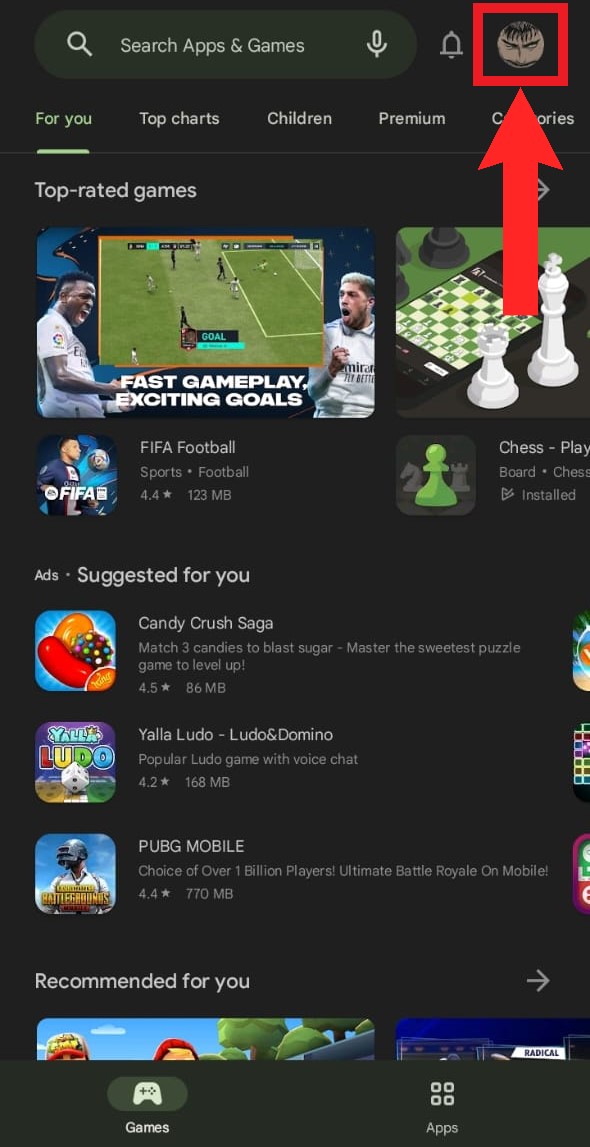
- Должно появиться новое меню. Отсюда выберите «Управление приложениями и устройствами».
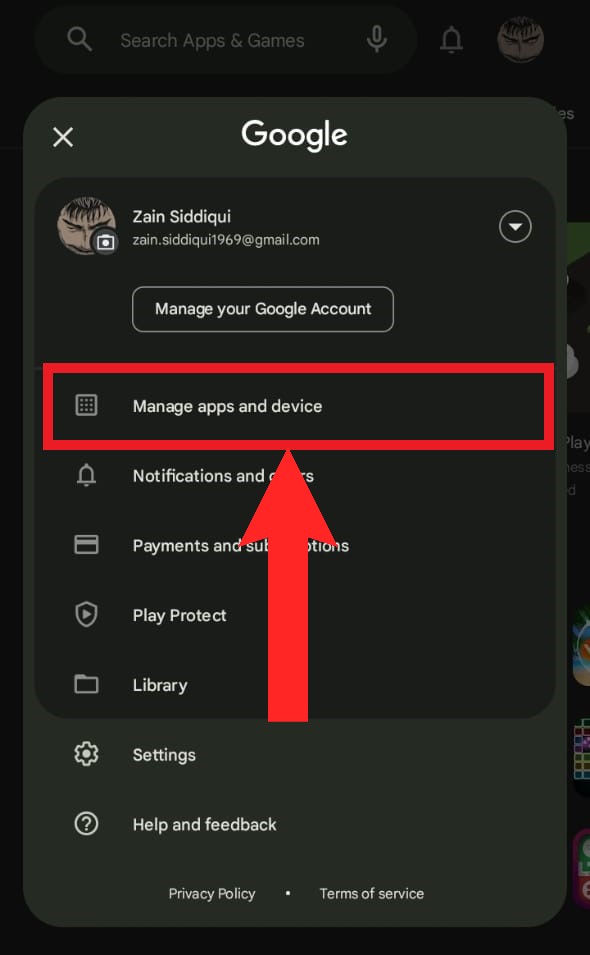
- В разделе «Управление приложениями и устройствами» перейдите к «Управлятьвкладка
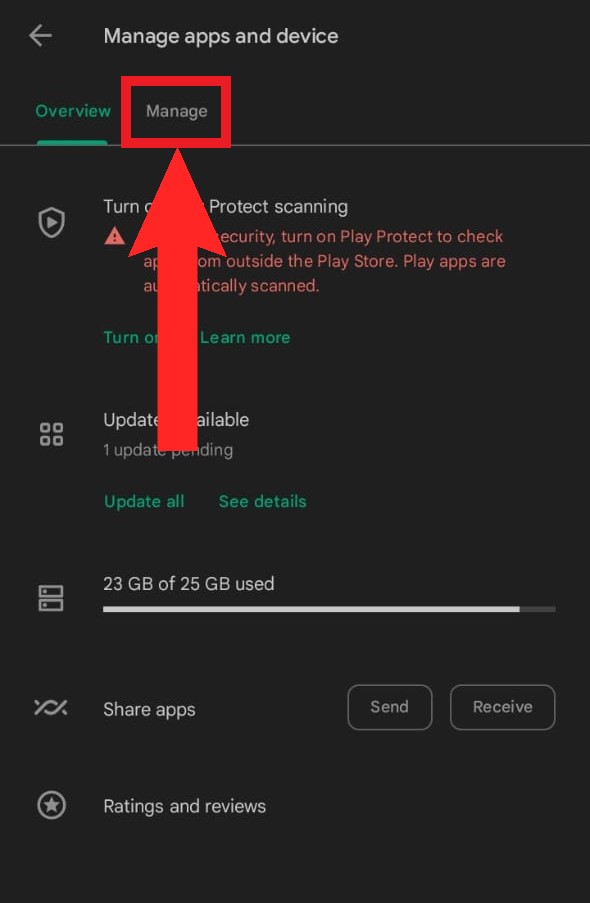
- Теперь в разделе «Управление» будут отображаться приложения, установленные в данный момент на вашем телефоне. Нажмите на Установлен падать.
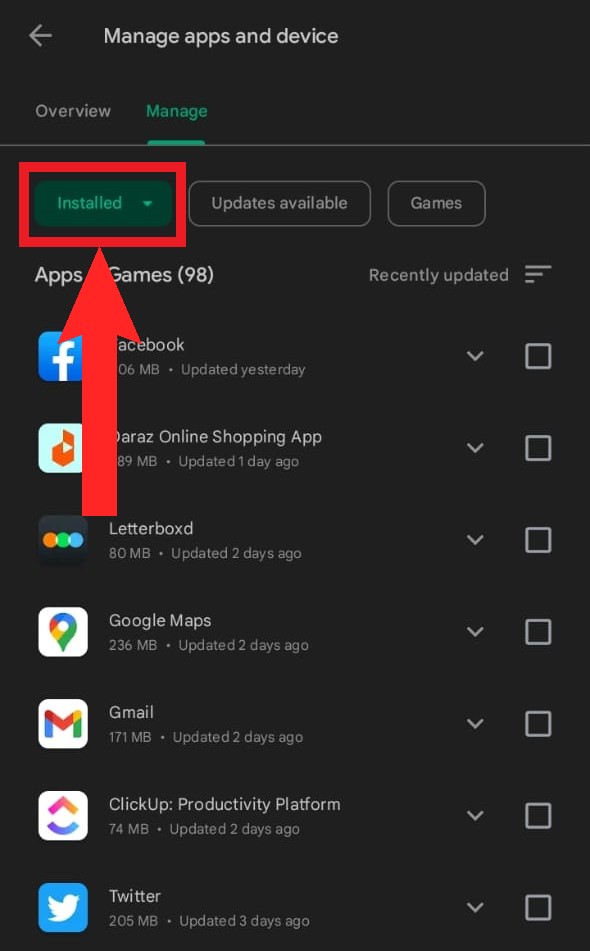
- Далее в появившемся меню выбираем Не установлен.
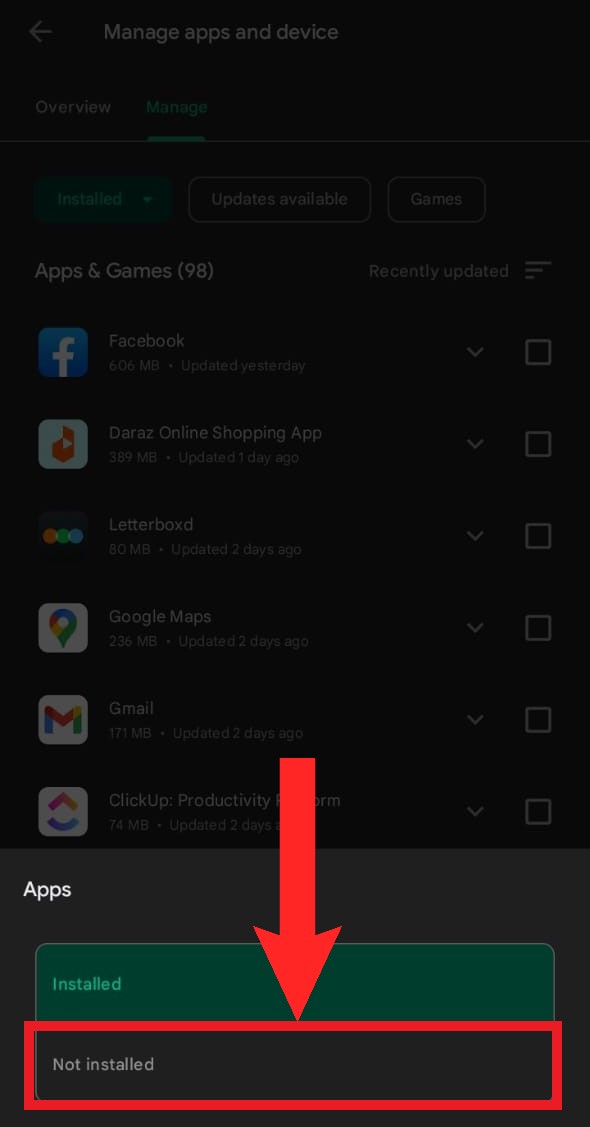
- Наконец, отобразится полный список всех ваших удаленных приложений.
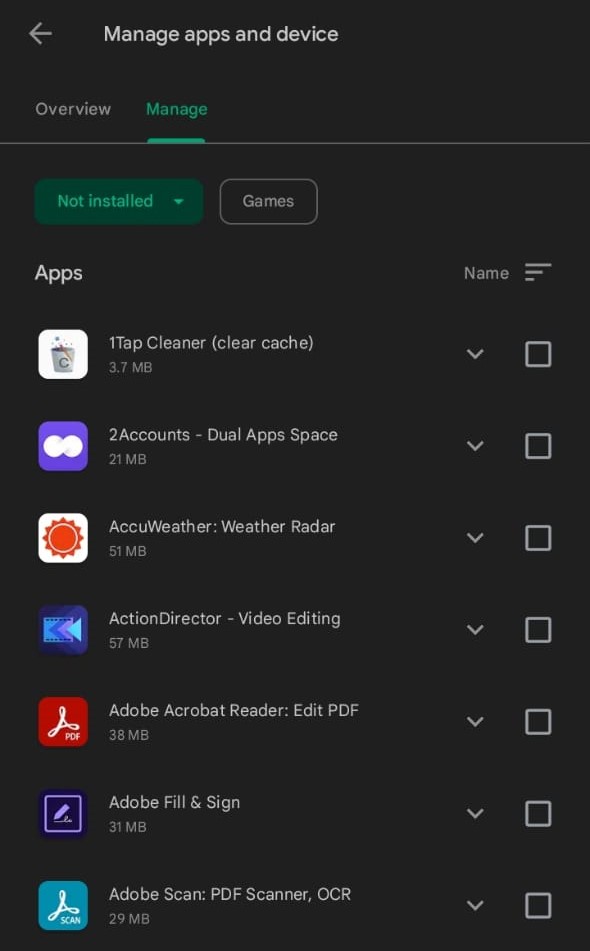
Восстановление недавно удаленных приложений
Чтобы восстановить недавно удаленные приложения, выполните следующие действия:
- Как указано ранее, откройте список удаленных приложений в Play Store. Нажмите на опцию сортировки.
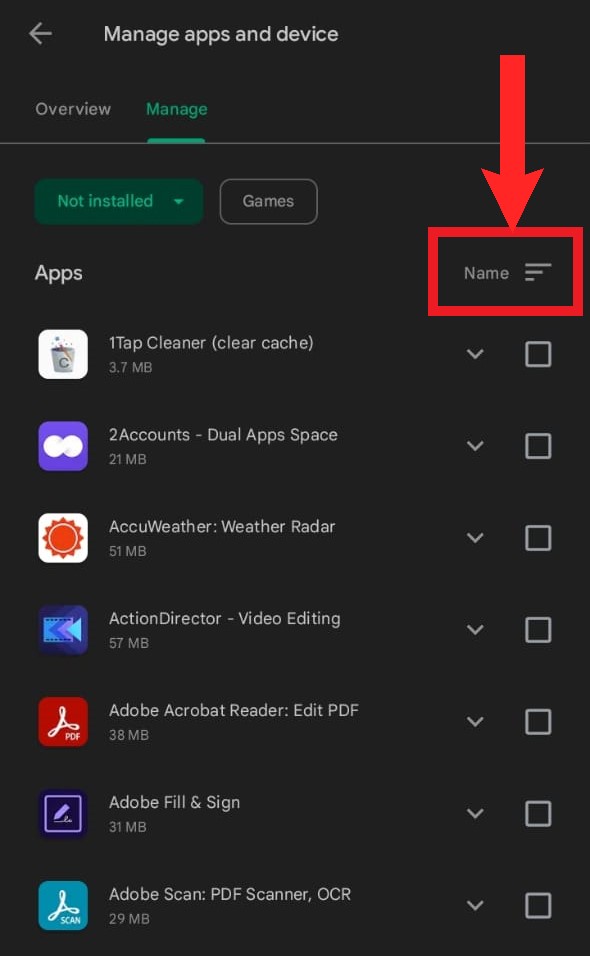
- В появившемся всплывающем окне выберите Недавно добавленный.
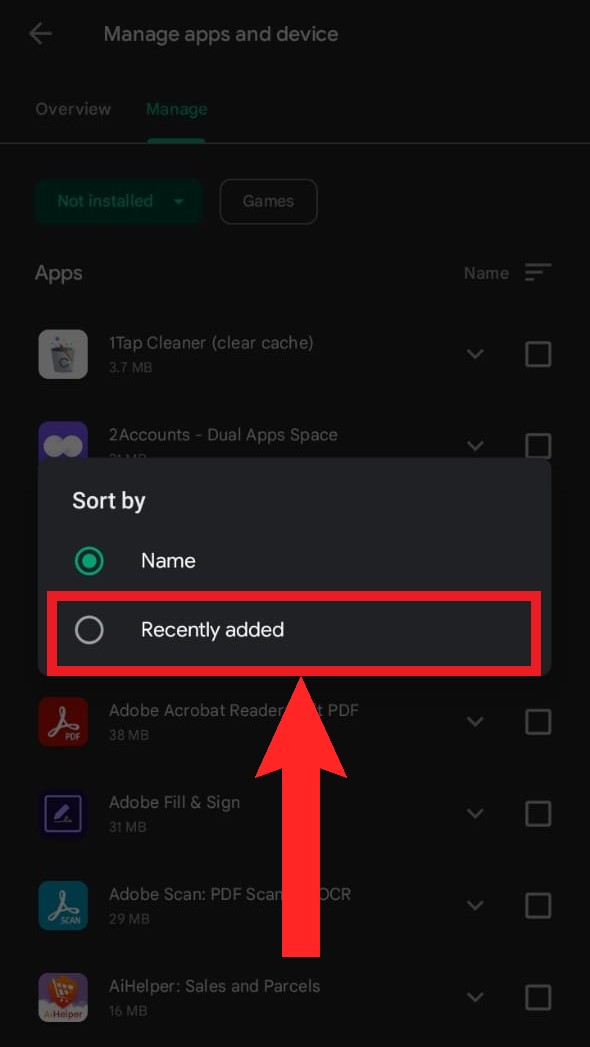
- Список теперь будет сортировать удаленные приложения, которые были удалены последними, сверху вниз. Нажмите на флажок рядом с приложениями, которые вы хотите переустановить.
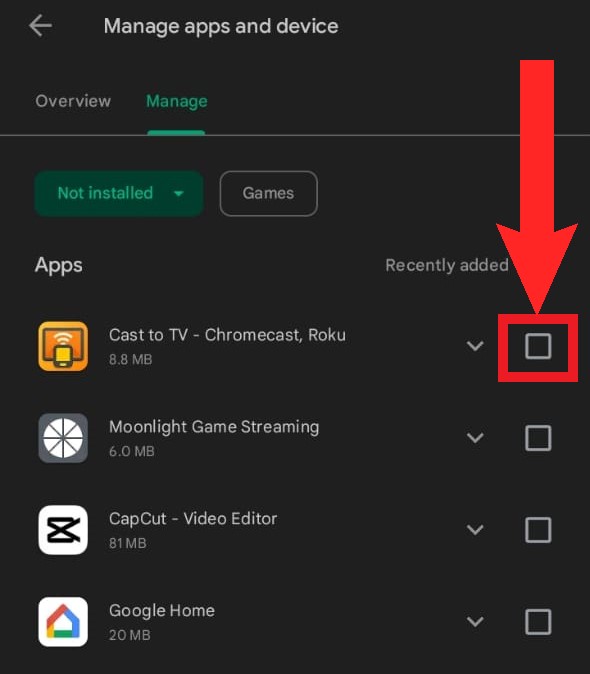
- Соответственно должно появиться два варианта. Выбирать Установить вариант.
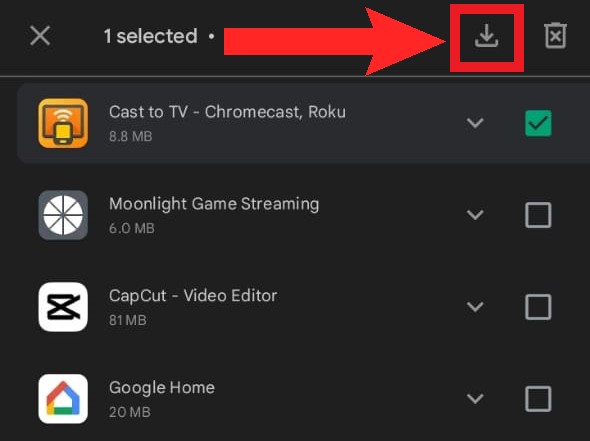
- Выбранные приложения начнут загружаться.
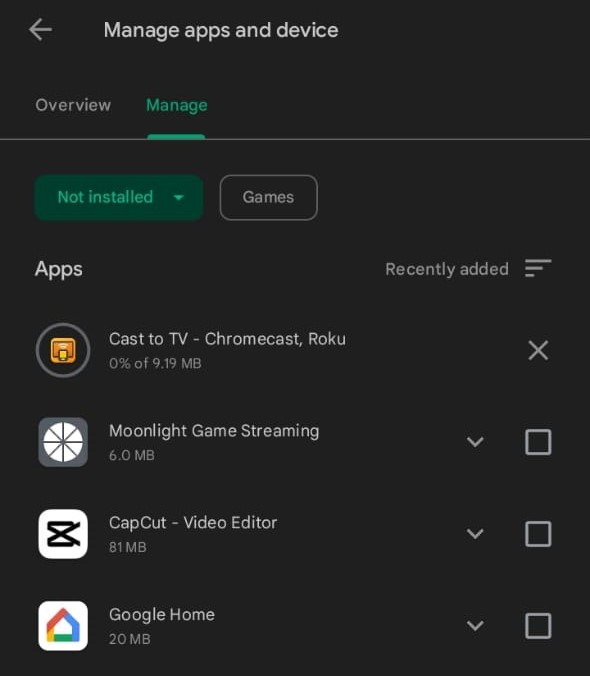
Использование стороннего менеджера приложений
Природа Android с открытым исходным кодом позволяет разработчикам разрабатывать и создавать свои собственные приложения. Эти приложения не всегда доступны в Play Store, но их часто можно найти в Интернете, особенно на таких сайтах, как Гитхабгде они доступны для скачивания как АПК пакеты.
Загрузка и установка APK называется «боковая загрузка», так как вы загрузка приложение на устройство нестандартным способом. На самом деле, боковая загрузка работает и на телевизорах, и именно так вы можете избавиться от рекламы. YouTube на ваше Андроид/Гугл ТВ также.
Поскольку эти приложения нельзя получить через Play Store, они не будут отображаться как собственные приложения в вашей библиотеке. Чтобы отслеживать все ваши приложения, в том числе сторонние, рекомендуется использовать сторонний диспетчер приложений. Мы рекомендуем использовать Приложение Менеджер приложение для этой цели.
Установка APK вручную сопряжена с определенным риском, о котором должен знать каждый пользователь. Скачивайте APK-файлы только из надежных источников и убедитесь, что вы знаете, что делаете, прежде чем загружать приложения.
Вот как настроить Диспетчер приложений и использовать его для просмотра недавно удаленных приложений:
Поиск удаленных приложений в диспетчере приложений
- Загрузить и установить Менеджер приложений и откройте его.
- На начальной странице приложение запросит разрешения. Предоставьте их и нажмите синюю стрелку, чтобы продолжить.
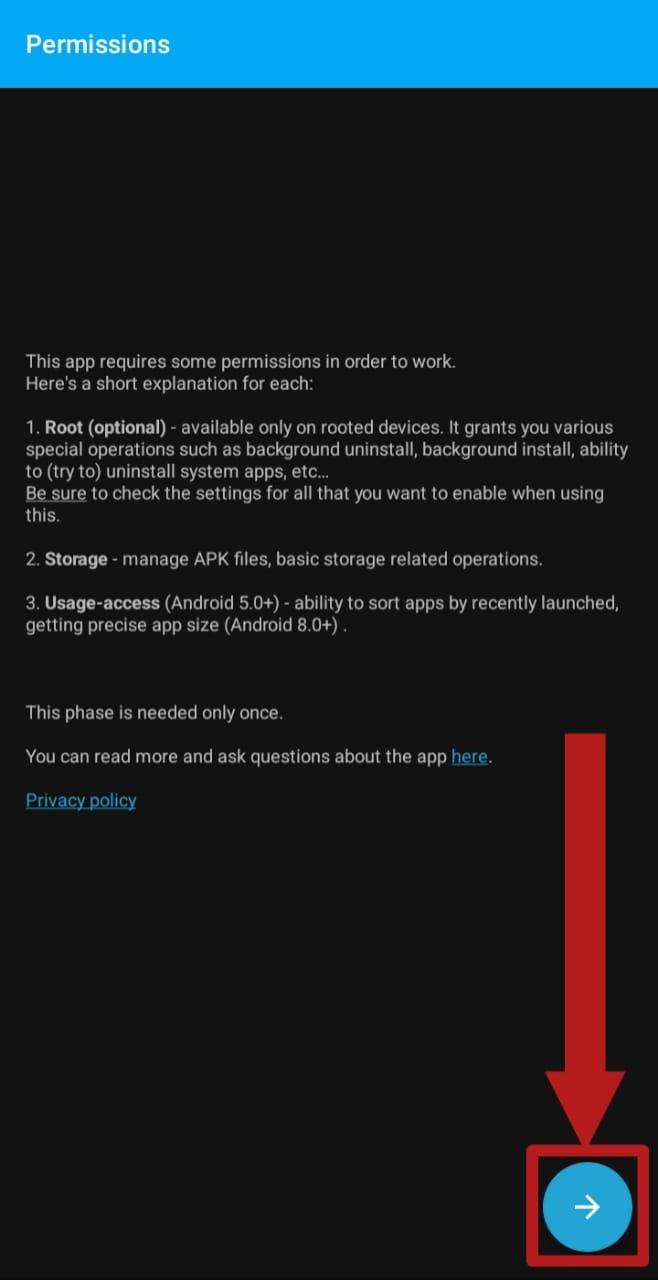
- После предоставления разрешений отобразится список всех установленных приложений. Нажмите на три горизонтальные линии с пробелами в верхнем левом углу, чтобы открыть боковую панель.
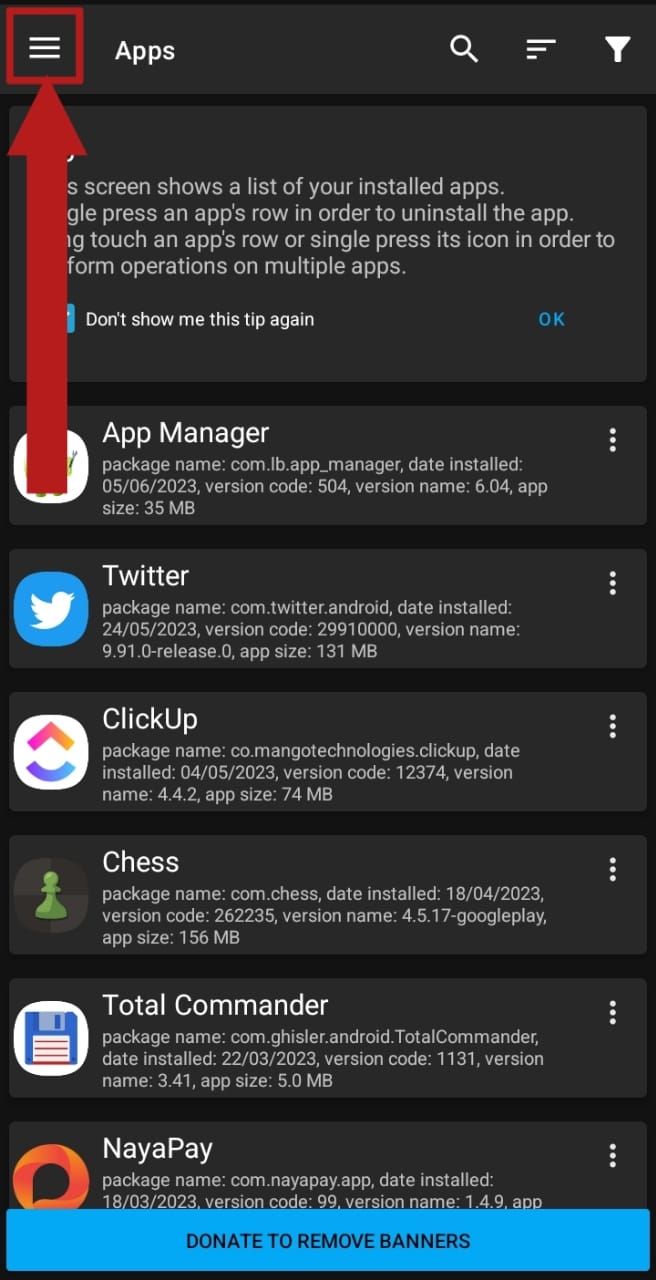
- Из вариантов, показанных на боковой панели, выберите Удаленные приложения.
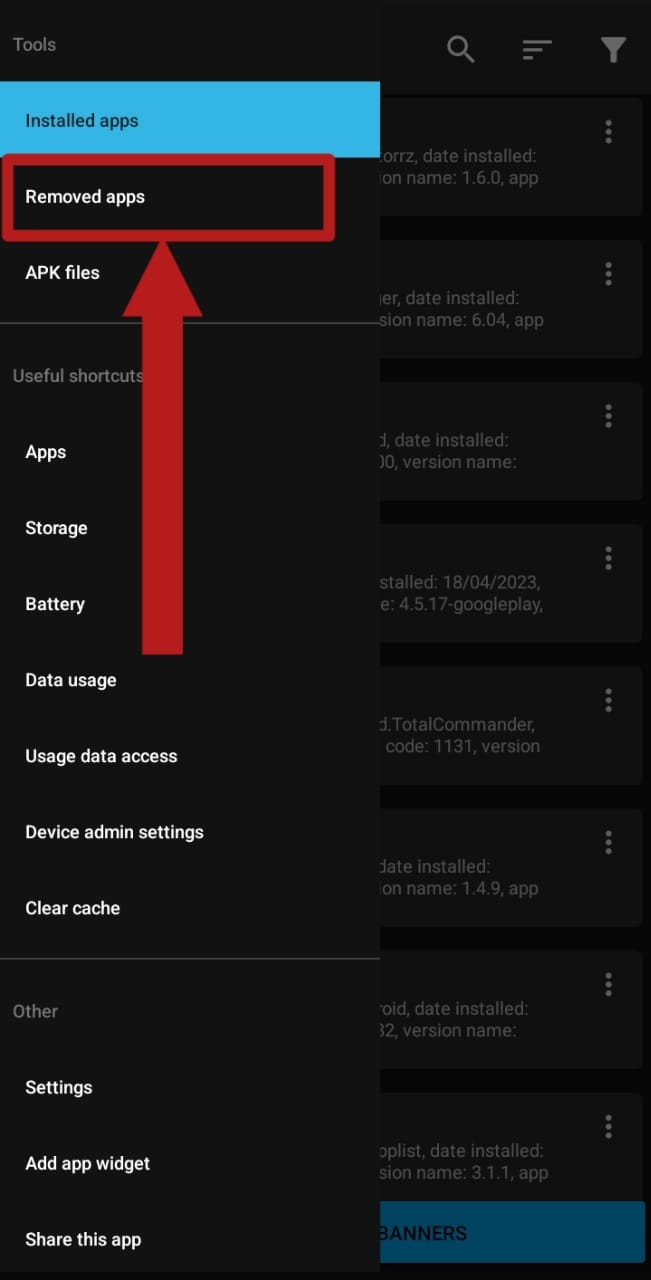
- После этого отобразится список всех ваших недавно удаленных приложений. Помните, что в этом списке будут отображаться только те приложения, которые вы удалили после установки App Manager. Кроме того, App Manager укажет источник установки приложения, будь то из Play Store или APK.
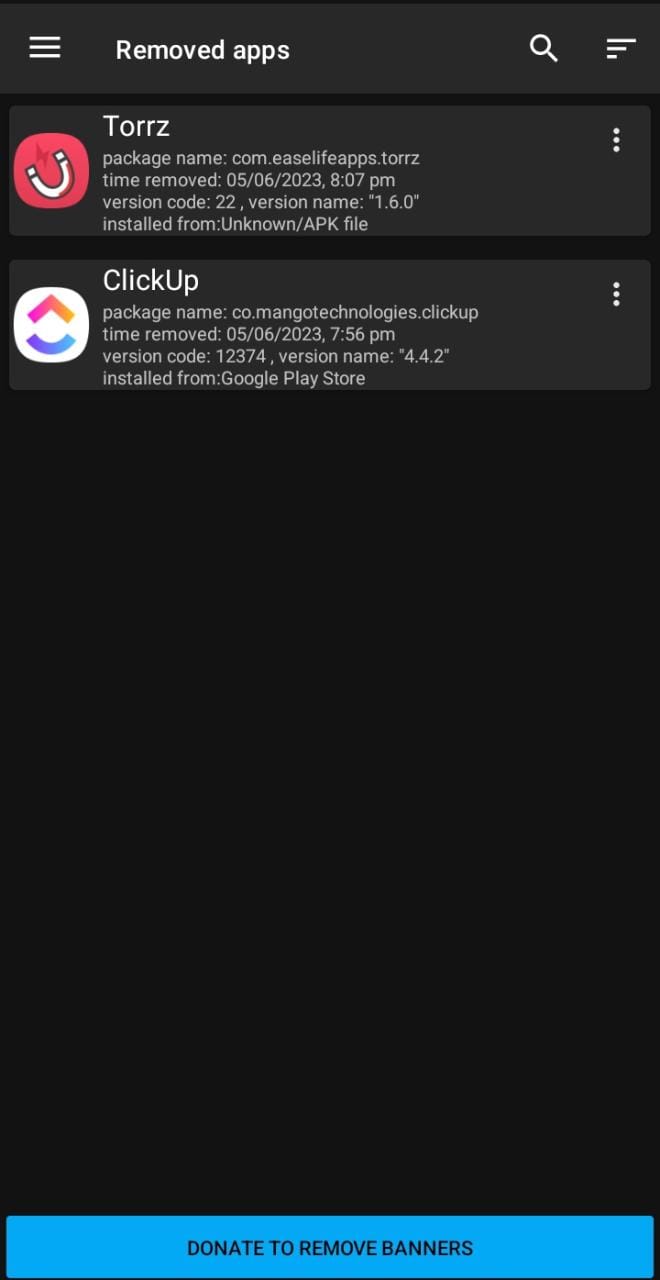
Восстановление недавно удаленных приложений через диспетчер приложений
- В приложении, которое вы хотите восстановить, нажмите на три точки, расположенные вертикально, чтобы получить доступ к дополнительным параметрам.
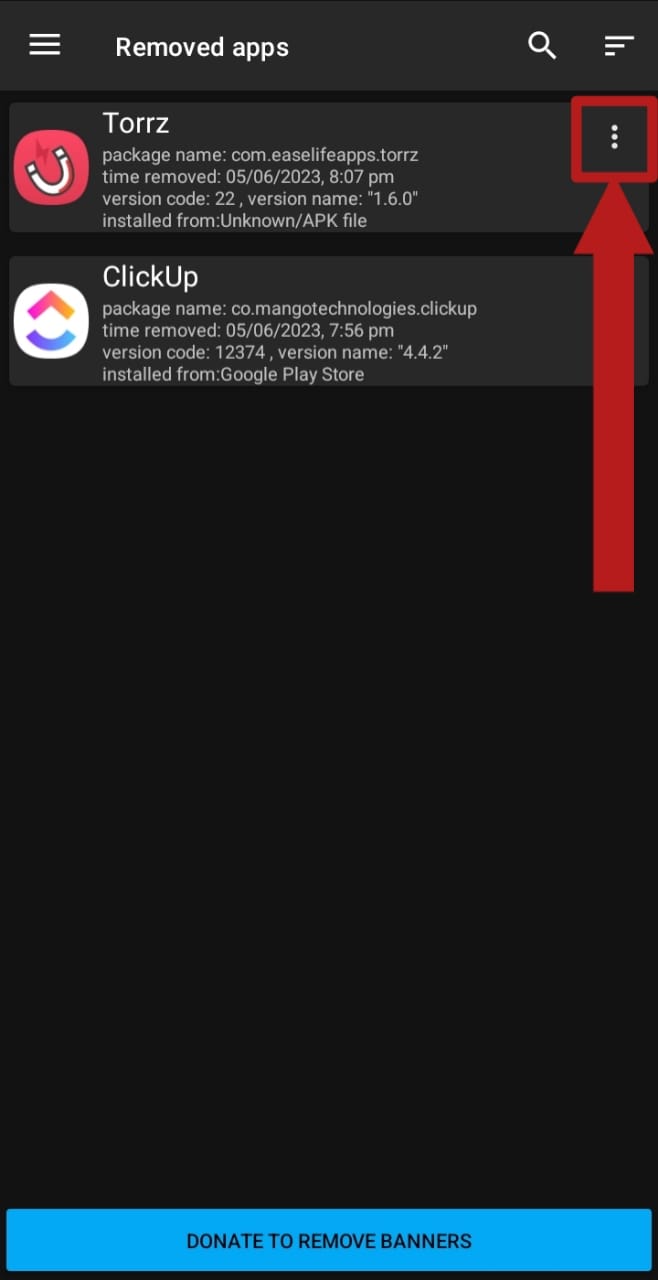
- После этого вам будет показан список опций. Если приложение, которое вы удалили, было установлено из магазина Google Play, выберите Открыть в Play Маркете. Затем вы будете перенаправлены на страницу магазина приложений.
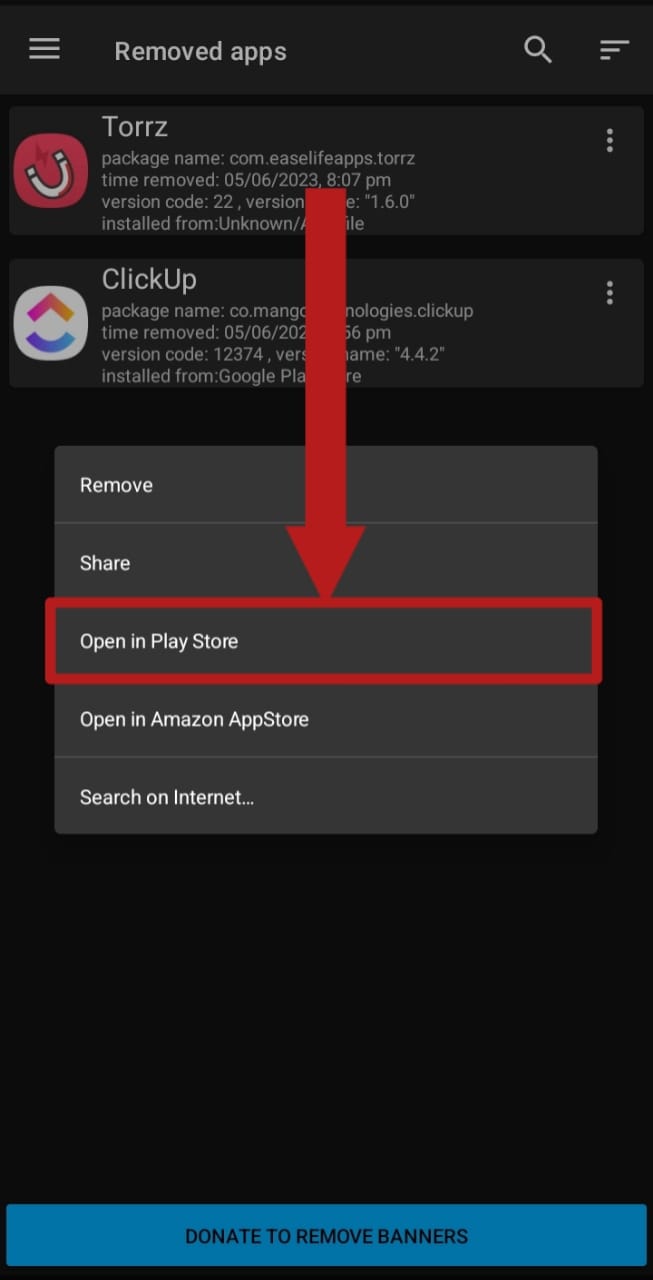
- Однако, если вы установили приложение из APK-файла, выберите Поиск в Интернете. Выбор открытия приложения в Play Store будет бессмысленным, если приложение не существует в Play Store, поскольку оно будет отображать сообщение об ошибке.
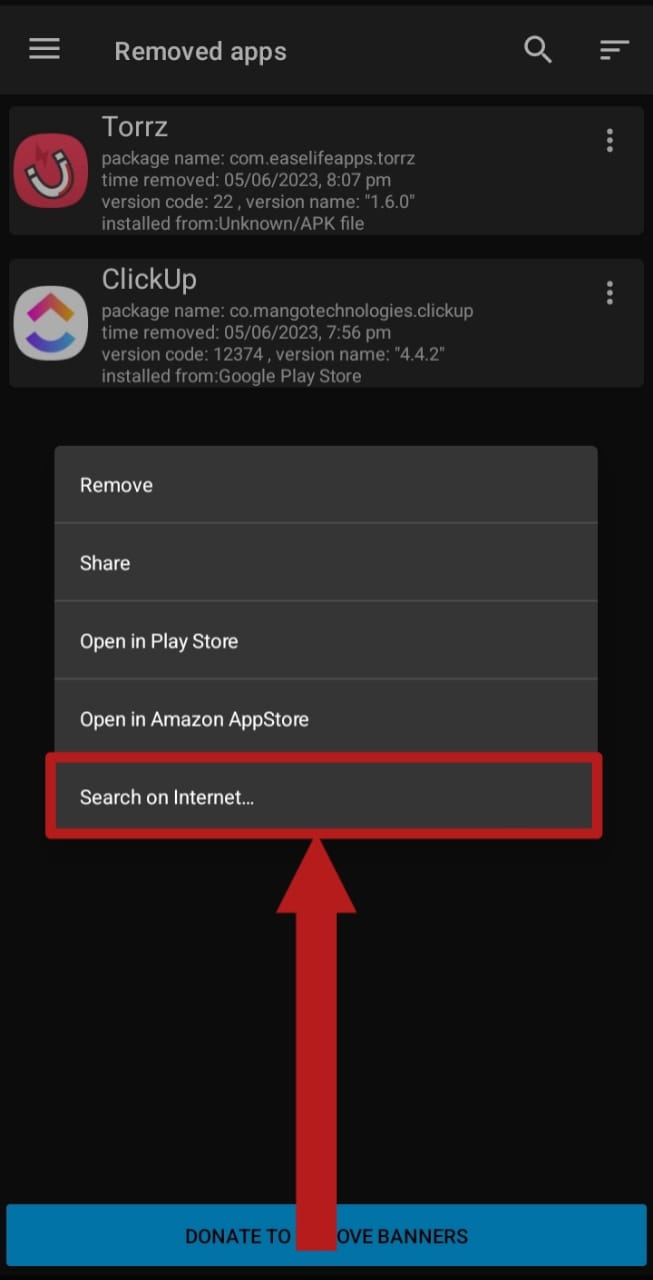
На iOS
В этом разделе рассказывается, как найти и восстановить удаленные приложения на iPhone.
Поиск удаленных приложений
iOSбудучи более строгим по своей природе, по умолчанию позволяет устанавливать приложения только через Магазин приложений (есть некоторые обходные пути, но ни один из них не является официальным). В любом случае, как и в Play Store для Android, App Store синхронизирует все ваши загрузки и покупки с вашим идентификатор Apple ID. Поэтому, чтобы найти удаленные приложения, следуйте этим инструкциям:
- Откройте App Store и нажмите на свой профилькартина в правом верхнем углу главной страницы.
- В настройках учетной записи нажмите «Куплено».
- После этого отобразится список всех приложений, связанных с вашей учетной записью.
- Наконец, нажмите Не на этом iPhone/iPadв зависимости от вашего устройства, чтобы отфильтровать установленные приложения от неустановленных.
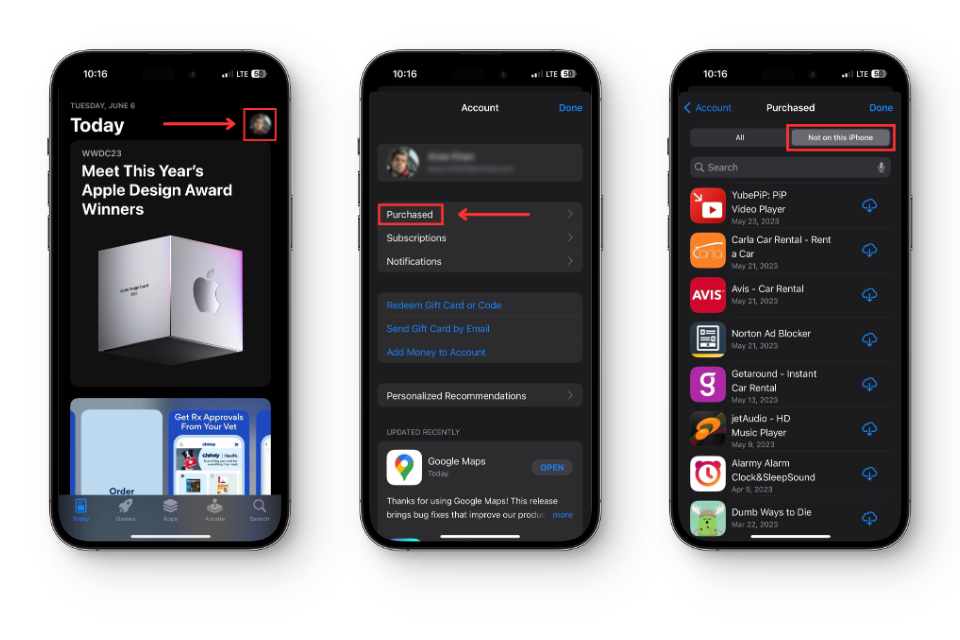
Восстановление недавно удаленных приложений
Чтобы восстановить недавно установленное приложение:
- Откройте «Не на этом iPhone/iPad», как указано ранее.
- Прокрутите вниз или используйте Поиск бар, чтобы найти нужное приложение.
- Как только приложение будет найдено, нажмите на облако, из которого выступает направленная вниз стрелка. Это представляет Переустановить функция.
- Наконец, ваше приложение начнет переустанавливаться.
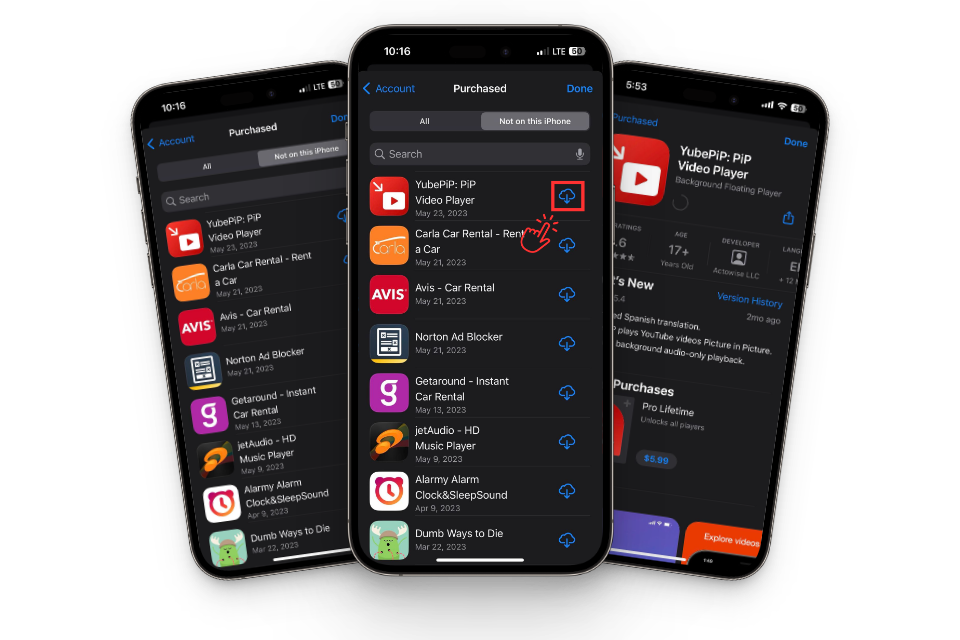
Заключение
Недавние обновления для Android и iOS упростили процесс поиска и восстановления удаленных приложений. Используя мощь облачного хранилища, теперь вы можете безопасно хранить данные своего приложения, гарантируя, что они будут доступны, даже если вы потеряете доступ к своему устройству.
В случае APK их данные не синхронизируются, поскольку они являются внешними объектами. Однако вам следует проявлять осторожность при установке APK и делать это только с надежных веб-сайтов.